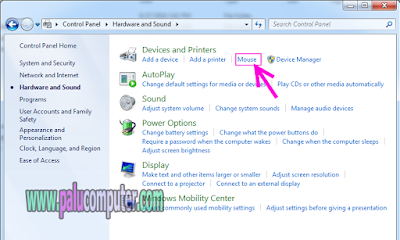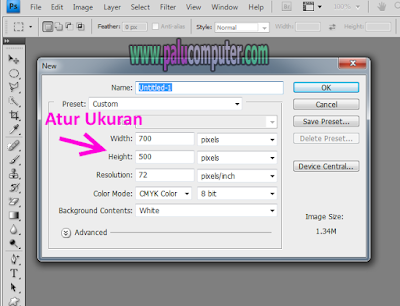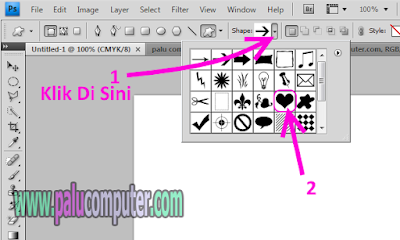Sebelumnya saya telah berbagi tentang cara menginstal smadav terbaru di blog komputer ini. Namun karena saya belum membuatkan tutorial untuk menghapusnya kembali, maka jadilah artikel ini.
Ada beberapa alasan mengapa orang ingin menghapus smadav, bisa jadi smadav dianggap mengganggu, atau orang merasa bahwa antivirus ini kurang ampuh. Tapi apa pun alasannya, yang jelas saya tidak ingin mengkritisi Antivirus kebanggaan Indonesia ini.
Oke, sekarang saya mengajak Anda untuk bisa menghapus smadav dari komputer atau laptop Anda. Dan tentunya penghapusan ini secara permanen sobatku. Dalam artian, smadav tidak akan muncul lagi setelah dihapus.
Siap, bagaimana Caranya? Mari ikuti tutorial berikut ini:
Cara menghapus smadav dari komputer
1. Anda harus masuk di control panel dulu. Untuk caranya, silahkan klik tombol START, Pilih Control Panel seperti gambar di bawah
2. Setelah masuk di control panel, klik Uninstall a Program seperti berikut.
3. Yak, langkah ke tiga, klik pada smadav yang terlihat pada daftar, kemudian klik tombol UNINSTALL seperti panah 2.
4. Kalau ada pertanyaan "Are you sure Want to blablabla.." silahkan klik YES untuk melanjutkan penghapusan ini...
5. Setelah tombol YES Anda klik, ada proses penghapusan smadav yang cuma butuh waktu beberapa detik. Nah, setelah proses selesai, akan ada pemberitahuan seperti berikut, dan klik OK.
Oke sobatku, sampai di sini berarti smadav di komputer atau laptop Anda telah terhapus. Silahkan diperiksa jika kurang yakin..
Note: Tutorial ini menggunakan windows 7 32 bit
Demikian tutorial singkat tentang cara menghapus smadav dari komputer, saya sangat senang bisa membantu Anda. Ada pertanyaan seputar materi ini? Silahkan ajukan lewat kotak komentar yang untuk saat ini masih saya sediakan :)